Photo Boot är en av de appar som redan är installerade som standard när du köper en iPad eller ett Mac. Med den kan du ta bilder. Det är inte en av de mest använda apparna, men om du vill kan du använda den mycket. Även om det är mer praktiskt att ta bilder med den vanliga kameran kan den här appen vara ganska användbar om du letar efter roliga bilder och underhåller dig själv med roliga effekter och filter. I det här inlägget berättar vi hur du kan använda det från din iPad.
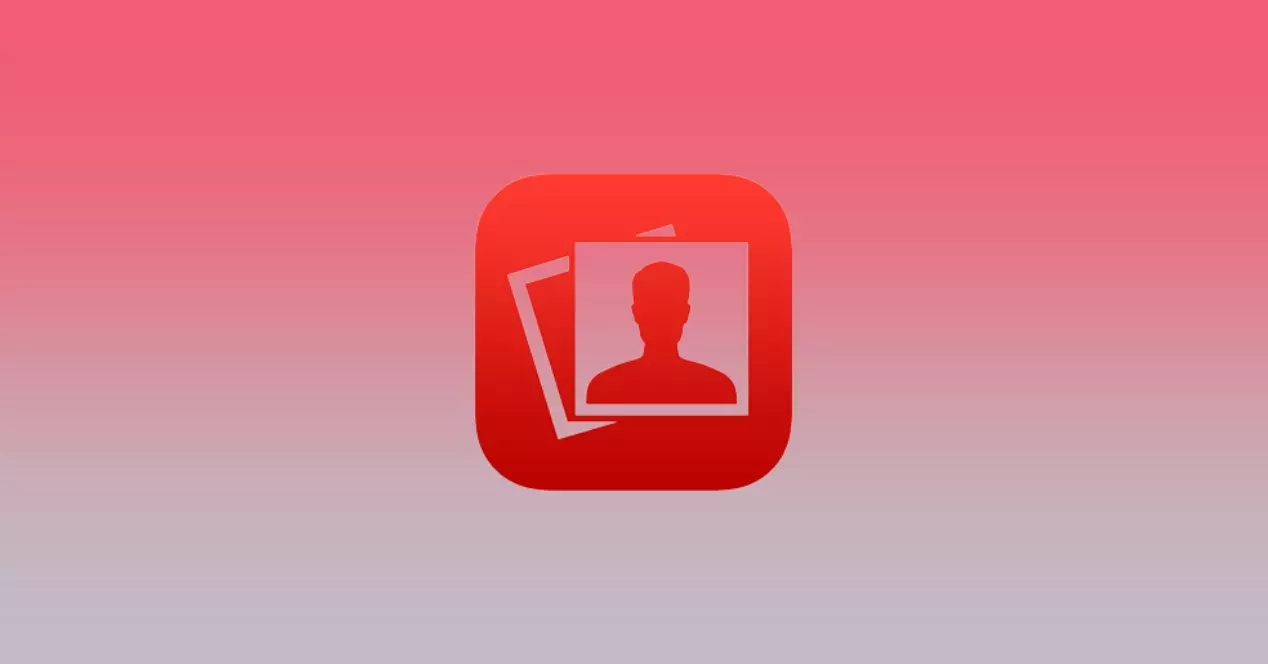
Det är sant att vissa av dessa appar som kommer redan installerade från fabriken ofta inte är särskilt användbara och ofta hamnar i mappar som knappt används eller ens raderas. I det här fallet är Photo Booth en av de applikationer som är mindre komplicerade att använda, eftersom den inte har funktioner som du kommer att behöva bryta ner för att få ut det mesta av dem.
Verkligen, som namnet antyder, är Photo Booth en app för att ta bilder, men med den egenheten att den har riktigt roliga och roliga effekter som får dig att ta bilder fulla av leenden och mycket roligt. Vi uppmuntrar dig att prova, eftersom det för familjeåterföreningar kan vara riktigt användbart för att föreviga stunder av lycka, det kan till och med bli mötets sanna huvudperson.
Följ dessa steg för att använda Photo Booth från din iPad
Som vi har sagt, Apple har bara den här appen för två enheter: iPad och Mac. Även om det inte är det vanligaste har Cupertino-företaget gjort en tydlig skillnad mellan de två apparna. De är inte exakt likadana, och i ett finns det många fler filter och fler alternativ att spela och använda. Användningen av Photo Boot för iPad är mer än enkel. När du väl går in i appen är gränssnittet redo för dig att ta bilder.
Först och främst måste du välja ett av de nio filtren som finns tillgängliga i appen. När du klickar på en av dem, sätt dig själv med den pose som du vill synas med på bilden. Slutligen, tryck på knappen för att ta bilden. När du har tagit alla bilder och filmer kommer de att dyka upp längst ner på skärmen och om du klickar på någon av dem kan du exportera dem via delningsmenyn som du kan se längst ner till vänster på skärmen. Om du vill byta filter behöver du bara gå tillbaka genom att klicka på filterikonen som finns längst ner till vänster på skärmen.
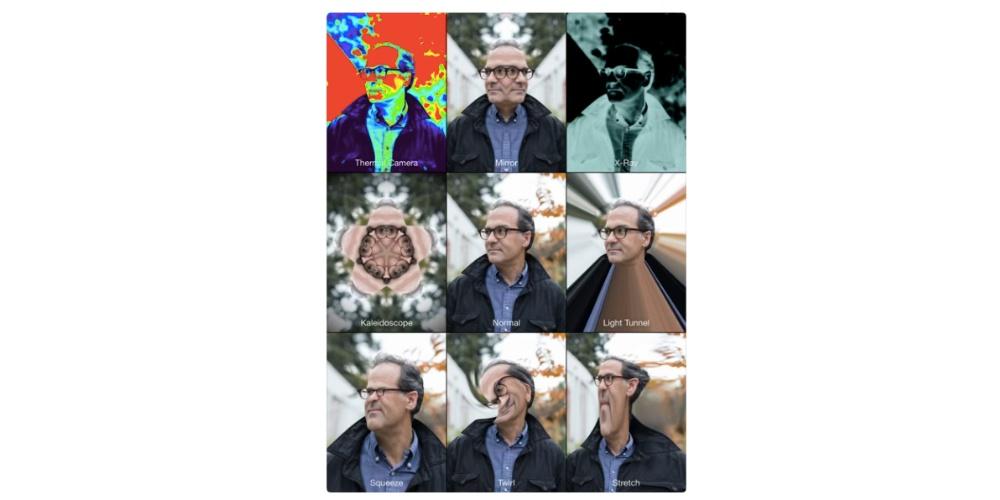
Som vi nämnde tidigare har du i iPad-applikationen upp till 9 olika filter tillgängliga som vi listar nedan.
- Röntgen.
- tunnel av ljus
- Stretching.
- Spegel.
- Vanligt.
- Virvla runt.
- Termisk kamera.
- Kalejdoskop.
- Kompression.
Skillnaden mellan den här appen mellan iPad och Mac är att med Mac kommer du att kunna spela in video, men med iPad kommer du inte att kunna göra det. Det här är en liten skillnad från de vi nämnde ovan, vilket gör Mac:s funktioner lite högre än iPadens. Trots det är det en app som du kan ha trevligt med och ta några roliga bilder med.